Как да добавите текстове към Apple Music Windows

Настолното приложение Apple Music позволява на потребителите да добавят текстове към всяка песен, с песни във вашата библиотека.

Настолното приложение Apple Music позволява на потребителите да добавят текстове към всяка песен, с песни във вашата библиотека. Допълнителните текстове за Apple Music се управляват в отделен раздел, за да можем да ги изтрием и да се върнем към оригиналната песен. Ето инструкции за добавяне на текстове на песни за Apple Music Windows.
Инструкции за добавяне на текстове към песни на Apple Music Windows
Етап 1:
Отворете песента в Apple Music, след това щракнете с десния бутон върху песента и изберете Свойства в показания списък.
Стъпка 2:
Показвайки интерфейса на текста, ще поставим отметка в полето Персонализирани текстове , за да използваме режима за добавяне на текст за Apple Music Windows.
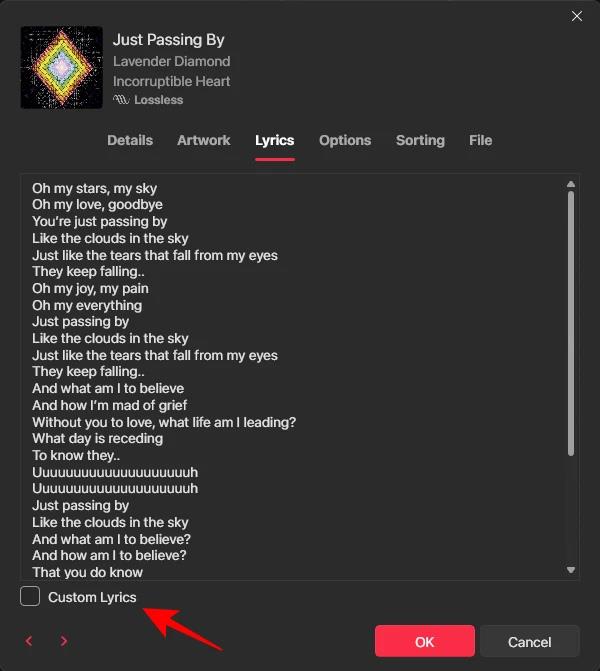
След това потребителят въвежда текста за Apple Music в интерфейса, както е показано по-долу, след което щракнете върху OK по-долу, за да запазите текста за Apple Music.
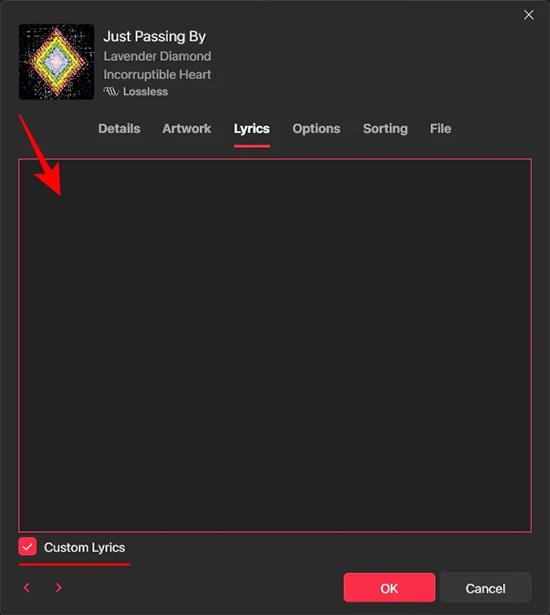
Стъпка 3:
Сега пускате песента в Apple Music и докосвате иконата на текста, за да я покажете отстрани. След това ще видите добавените персонализирани текстове да се появяват.
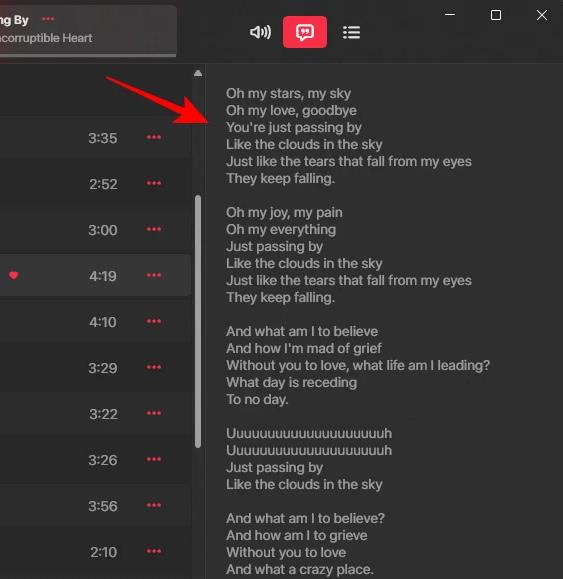
Стъпка 4:
В случай, че искате да изтриете добавени текстове за Apple Music, ние също щракваме върху Properties и след това избираме раздела Lyrics . На този етап ще премахнете отметката от секцията Персонализирани текстове .
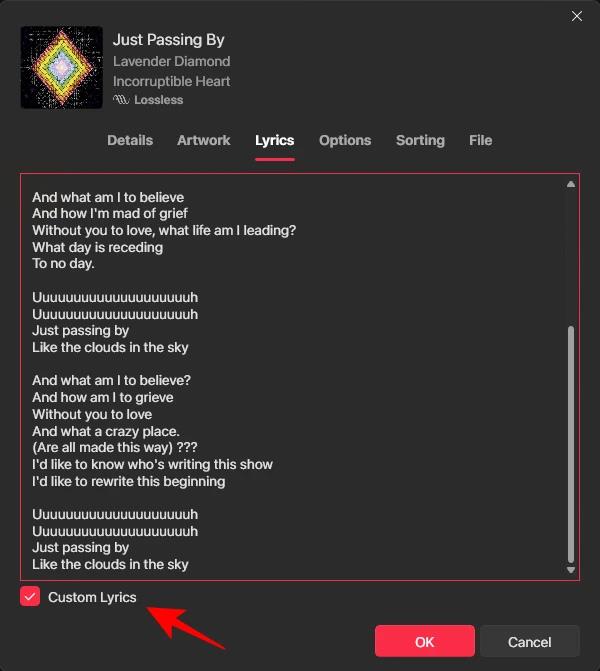
Стъпка 5:
Сега ще бъдете попитани дали искате да изтриете текстовете, добавени към Apple Music.Щракнете върху Remove Custom Lyrics , за да го направите.
Накрая щракнете върху OK, за да изтриете добавените текстове.
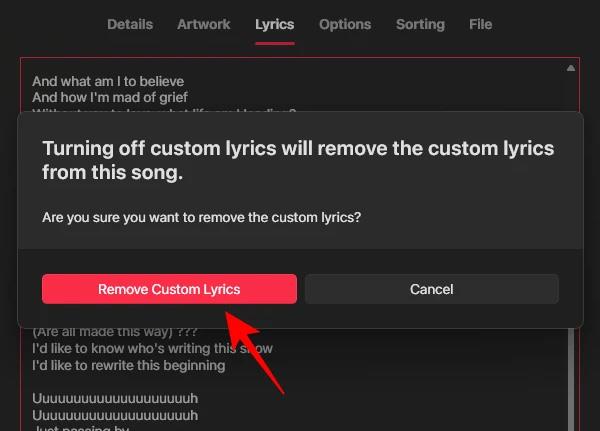
Sound Check е малка, но доста полезна функция на iPhone телефони.
Приложението Photos на iPhone има функция за спомени, която създава колекции от снимки и видеоклипове с музика като филм.
Apple Music нарасна изключително много, откакто стартира за първи път през 2015 г. Към днешна дата това е втората най-голяма платена музикална стрийминг платформа след Spotify. В допълнение към музикалните албуми, Apple Music също е дом на хиляди музикални видеоклипове, 24/7 радиостанции и много други услуги.
Ако искате фонова музика във вашите видеоклипове или по-конкретно, запишете песента, която се възпроизвежда като фонова музика на видеоклипа, има изключително лесно решение.
Въпреки че iPhone включва вградено приложение за времето, понякога то не предоставя достатъчно подробни данни. Ако искате да добавите нещо, има много опции в App Store.
В допълнение към споделянето на снимки от албуми, потребителите могат да добавят снимки към споделени албуми на iPhone. Можете автоматично да добавяте снимки към споделени албуми, без да се налага да работите отново от албума.
Има два по-бързи и лесни начина за настройка на обратно броене/таймер на вашето Apple устройство.
App Store съдържа хиляди страхотни приложения, които все още не сте пробвали. Основните думи за търсене може да не са полезни, ако искате да откриете уникални приложения и не е забавно да се впускате в безкрайно превъртане с произволни ключови думи.
Blur Video е приложение, което замъглява сцени или всяко съдържание, което искате на телефона си, за да ни помогне да получим изображението, което харесваме.
Тази статия ще ви насочи как да инсталирате Google Chrome като браузър по подразбиране на iOS 14.









